Base de conocimientos
AVM Content
Configurar su FRITZ!Box para ser utilizado en una conexión de DIGI (sin telefonía)

El FRITZ!Box está preparado de manera óptima para ser utilizado en una conexión a Internet de DIGI. Simplemente conecte el FRITZ!Box a la conexión de fibra óptica e introduzca sus datos personales de acceso en la interfaz de usuario del FRITZ!Box.
Después, todos los dispositivos de su red local tendrán acceso ilimitado a la funcionalidad completa del FRITZ!Box para Internet, multimedia y domótica.
Importante:DIGI solo permite actualmente el uso de routers propios en conexiones a Internet sin telefonía.
Requisitos previos/Limitaciones
- Para una conexión de fibra óptica GPON, se requiere un FRITZ!Box Fiber con módulo SFP “FRITZ!SFP GPON”.
- El FRITZ!Box no puede utilizarse directamente en la conexión XGS-PON de fibra óptica. Sin embargo, en la conexión XGS-PON, el FRITZ!Box se puede configurar para el Acceso a Internet a través de 'WAN' y utilizarse detrás del terminal de fibra óptica del proveedor de Internet.
Nota:Todas las indicaciones sobre funciones y sobre la configuración que encontrará en estas instrucciones, tienen en cuenta el FRITZ!OS actual de su FRITZ!Box.
1 Solicitar datos de acceso
- Contacte con el servicio de atención al cliente de DIGI y pregunte por:
- el nombre de usuario y la contraseña de acceso a Internet (“Usuario PPPoE”, “Contraseña PPPoE”).
- VLAN ID y PBit para la conexión a Internet (DIGI utiliza generalmente VLAN ID 20 y PBit 0).
- el número de serie PON del terminal de fibra óptica (ONT) o router con terminal de fibra óptica integrado (router con ONT integrada) que DIGI le ha proporcionado con la instalación.
Nota:El número de serie PON suele encontrarse en la pegatina debajo del equipo de DIGI (por ejemplo: “GPON SN: [...]”).
2 Insertar el módulo SFP en el FRITZ!Box
Existen diferentes variantes de FRITZ!Box, que se diferencian tan solo en el contenido suministrado. Si no ha recibido el FRITZ!Box con el módulo SFP conectado, realice esta acción:
3 Conectar su FRITZ!Box a la conexión de fibra óptica
- Retire los tapones de polvo del cable de fibra óptica, del módulo SFP en el FRITZ!Box y de la toma del terminal de fibra óptica.
- Conecte el cable de fibra óptica al módulo SFP del FRITZ!Box y a la toma de abonado de fibra óptica. No doble el cable de fibra óptica y ni ponga frente a sus ojos los extremos del cable.
Nota:Encontrará consejos para elegir el cable de fibra óptica adecuado en nuestra guía ¿Qué cable de fibra óptica necesito?.
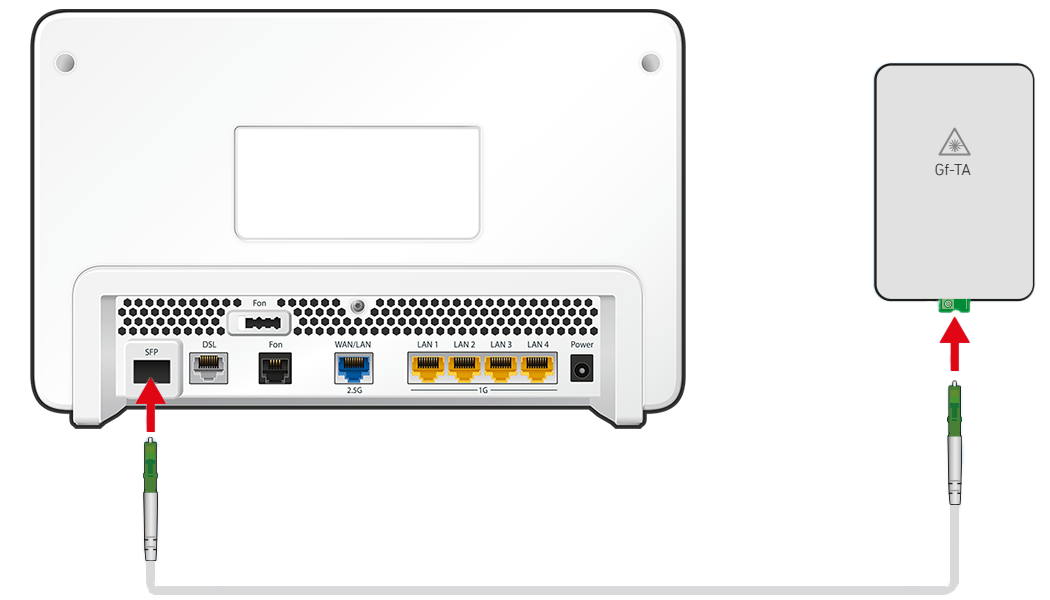
Conectar su FRITZ!Box a la conexión de fibra óptica
4 Conectar su FRITZ!Box a la red eléctrica
- Conecte la fuente de alimentación al puerto “Power” del FRITZ!Box y enchúfela en una toma de corriente.
5 Introducir el número de serie del PON en el FRITZ!Box
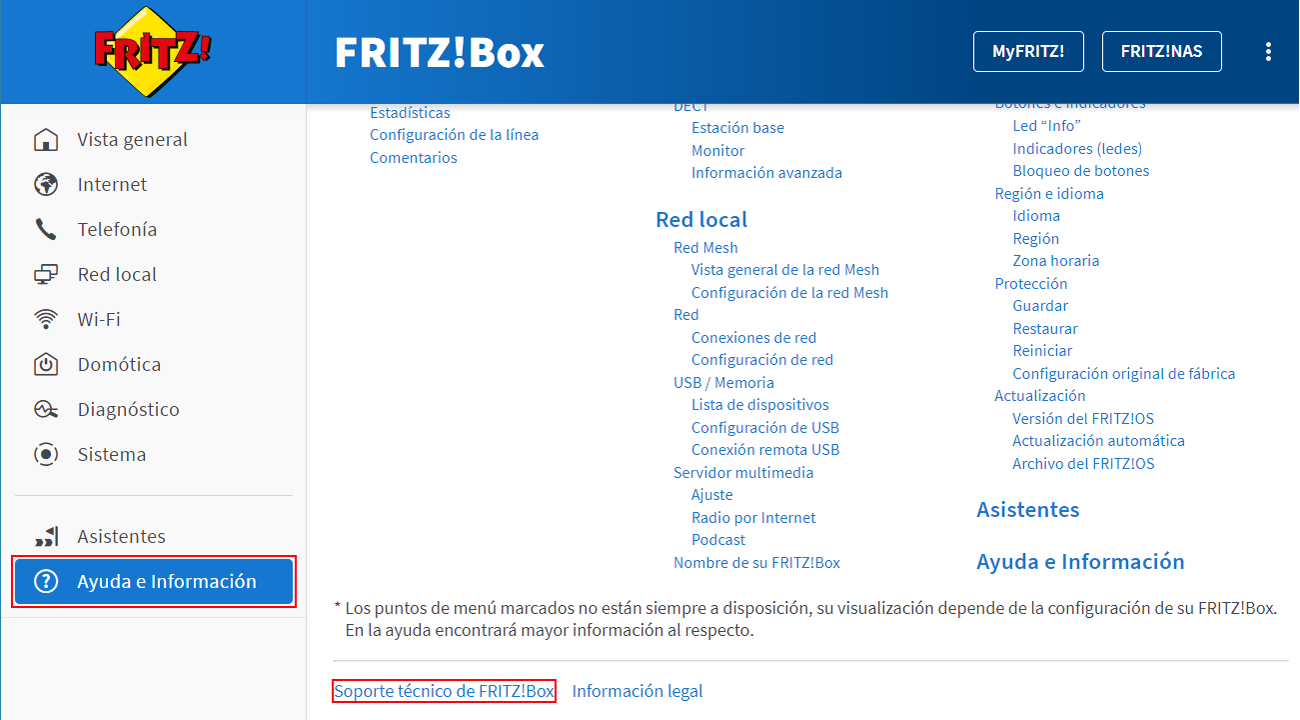
- En la esquina inferior izquierda de la interfaz de usuario del FRITZ!Box haga clic en “Ayuda e Información“ y luego en “Soporte técnico de FRITZ!Box“.
- En la sección “GPON PLOAM”, introduzca el número de serie PON del terminal de fibra óptica (ONT) o router con terminal de fibra óptica integrada (router con ONT integrada) que le ha proporcionado DIGI.
Nota:El número de serie PON suele encontrarse en la pegatina debajo del equipo de DIGI (por ejemplo: “GPON SN: [...]”).
- Para guardar los cambios en la configuración haga clic en “Aplicar configuración“.
6 Configurar el acceso a Internet en su FRITZ!Box
- Abra la interfaz de usuario de su FRITZ!Box.
- Introduzca la contraseña del FRITZ!Box que aparece en la etiqueta del tipo del FRITZ!Box y haga clic en “Iniciar sesión”.
- Haga clic en “Internet“ y luego en “Datos de acceso“.
- Seleccione en la lista desplegable “Proveedor de Internet“ la entrada “otro proveedor de Internet“.
- Active la opción “Fibra óptica“.
- En la sección “Datos de acceso” introduzca en los campos correspondientes el “Nombre de usuario” y la “Contraseña” que ha recibido de DIGI
- Haga clic en “Cambiar la configuración de la conexión“.
- En la sección “Velocidad de transmisión” indique las velocidades de bajada y subida (Downstream y “Upstream) según el servicio que ha contratado.
- En la sección “Configuración VLAN” active la opción “Utilizar VLAN para el acceso a Internet“.
- En los campos “Identificador VLAN y “PBit“, introduzca los datos que le ha proporcionado DIGI.
- Para guardar los cambios en la configuración haga clic en “Aplicar“.
- Ahora el FRITZ!Box revisa si la conexión a Internet puede establecerse. La configuración se completa cuando aparece el mensaje “Se ha realizado exitosamente la revisión de la conexión a Internet”.
Importante:Si la revisión de la conexión a Internet falla, es posible que su acceso a Internet aún no esté activado. En este caso, póngase en contacto con DIGI.
